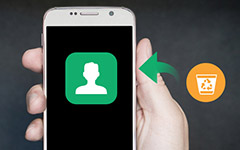Los mejores métodos 4 sobre cómo combinar contactos en Android y iPhone
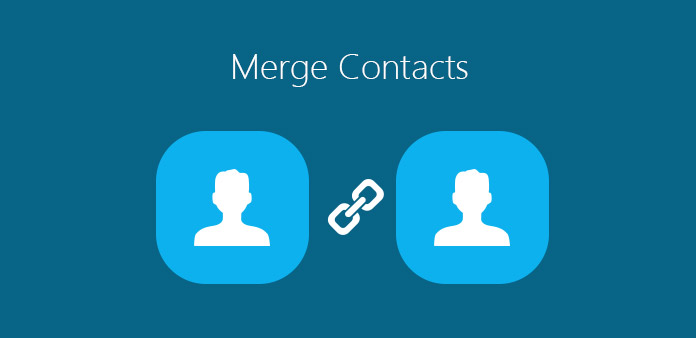
Muchos jóvenes cambian los números de teléfono con frecuencia para disfrutar de mejores planes de datos. Por lo tanto, puede descubrir que hay muchos contactos duplicados en su teléfono. Eso no consume más espacios internos, sino que también dificulta la búsqueda de contactos. ¡No te preocupes! Vamos a hablar sobre las mejores formas de fusionar contactos en Android y iPhone en detalles. No importa si desea fusionar contactos de dos teléfonos inteligentes o fusionar contactos duplicados, encontrará lo que necesita en este tutorial. En resumen, solo siga nuestras guías para que pueda administrar sus contactos en un teléfono Android o iPhone fácilmente.
Solución 1: cómo fusionar contactos en un teléfono Android
Lamentablemente, Google no incorporó la función de fusión de contactos en Android, por lo que necesitará una herramienta de tercera parte. Los desarrolladores han lanzado muchas aplicaciones de administrador de contactos para teléfonos Android. Y algunas aplicaciones tienen la capacidad de combinar contactos duplicados. Usamos "Contacts Optimizer" como el ejemplo en esta parte.
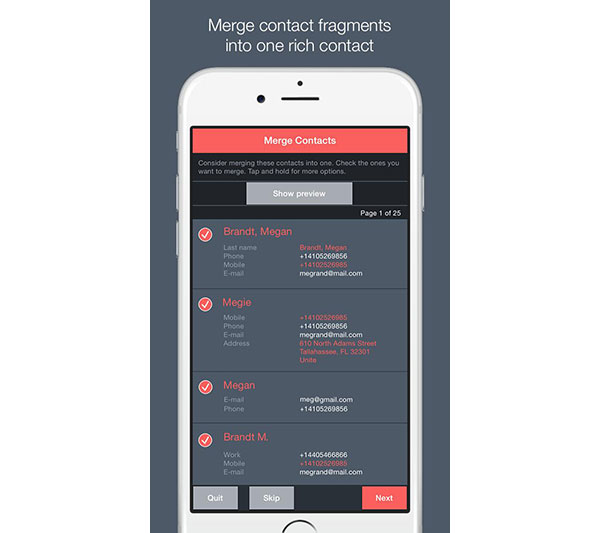
Paso 1: Descargue Contacts Optimizer desde Play Store e instálelo en su teléfono Android.
Paso 2: Inicie la aplicación de administrador de contactos en la pantalla de inicio, toque el menú "Caja de herramientas" y luego elija la opción "Combinar contactos". Luego escaneará los contactos duplicados y los fusionará automáticamente.
Paso 3: Si desea fusionar dos contactos manualmente, puede elegir la opción "Contactos de fusión manual" en la Caja de herramientas. Cuando se abra la lista de contactos, seleccione los dos contactos y combínelos.
Paso 4: Después de la fusión, puede usar la función "Duplicados encontrados" o "Eliminar duplicados" para limpiar el exceso de contactos.
Contacts Optimizer es una poderosa herramienta para administrar sus contactos en un teléfono Android, pero algunas características necesitan actualizarse a una versión pro, que debe comprarse en Play Store.
Solución 2: cómo fusionar contactos en iPhone desde iOS
iOS ha integrado una función llamada contactos de enlace, que puede fusionar contactos duplicados en iPhone. La ventaja de esta característica es que no necesita instalar nada en su iPhone. Y la desventaja es que tiene que combinar contactos uno por uno.
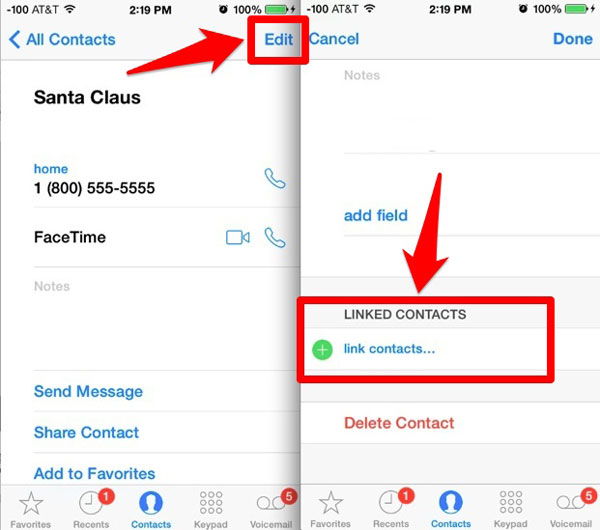
Paso 1: Cuando descubra dos contactos duplicados en su iPhone, abra uno de ellos en la aplicación Teléfono o la aplicación Contactos.
Paso 2: Toque el botón "Editar" en la esquina superior derecha para ir a la pantalla de edición. Luego, busque la sección "CONTACTOS ENLAZADOS" y toque el botón del ícono "más".
Paso 3: La función de contactos de enlace lo llevará a la lista de contactos. Aquí puede buscar los otros contactos para combinarlos con el original.
Paso 4: Toque el contacto en la página de resultados y luego presione el botón "Enlazar" en la parte superior de la pantalla de información para abrir la pantalla de contactos fusionados. Si desea combinar más de dos contactos, puede hacer clic en el botón "verde más" para agregar otro contacto.
Paso 5: Una vez que toque el botón "Listo" en la cinta superior, los dos contactos se combinarán y solo quedará uno.
Solución 3: combine y elimine contactos duplicados en iPhone
Cuando fusionas contactos de iPhone, Tipard Transferencia de iPhone te ayudaría a resolver el problema Tiene la función de eliminar contactos duplicados en iPhone y luego realizar copias de seguridad en su computadora. También es capaz de transferir música, videos, fotos y otros archivos de iPhone a PC o incluso sincronizar a iTunes.
Conecte el iPhone a la PC con un cable USB
Cuando descargue e instale Tipard iPhone Transfer, puede iniciar el programa y conectar el iPhone a la computadora.
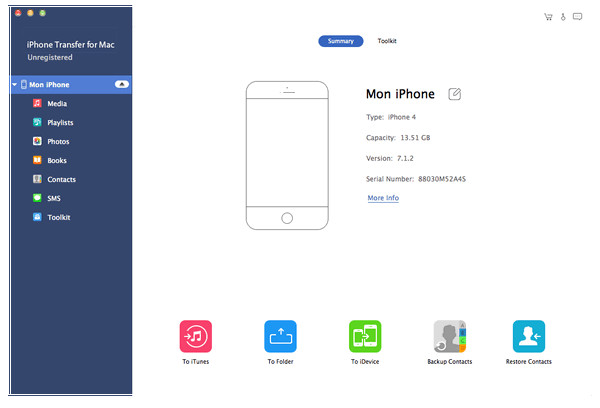
Elija contacto de la lista
Después de conectar el iPhone y la computadora, puede encontrar el tipo de Contacto en el menú de la izquierda.
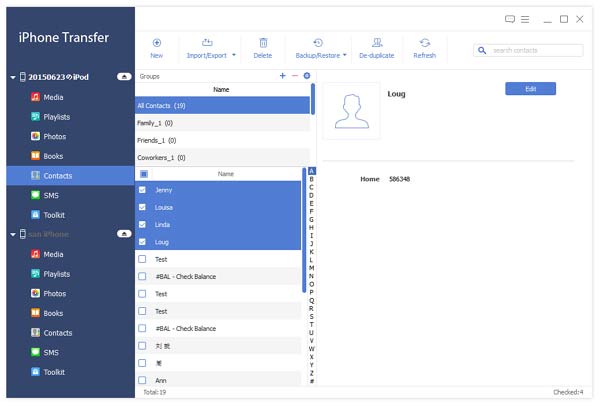
Comience a eliminar contactos duplicados
Haga Clic en De-duplicar botón en la columna superior, y comienza a eliminar contactos duplicados
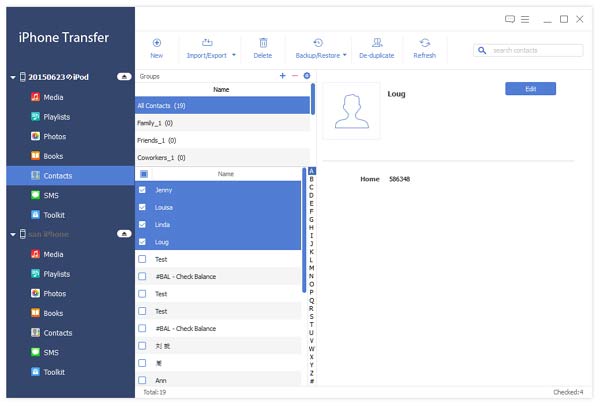
Solución 4: combine contactos en un teléfono / iPhone Android usando Gmail
Gmail es compatible con teléfonos iPhone y Android. Y muchas personas prefieren hacer copias de seguridad y administrar sus contactos usando Gmail. En realidad, Gmail también tiene la capacidad de combinar contactos. Si está utilizando Gmail en su teléfono inteligente, puede lograr fácilmente la fusión de contactos con Google.
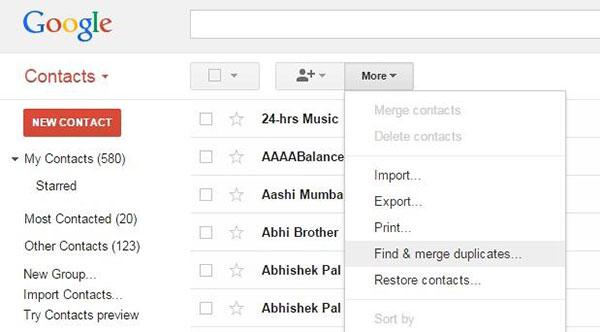
Paso 1: Atrás contactos de iPhone o contactos de teléfonos Android a Gmail.
Paso 2: Acceda a Gmail en su navegador e inicie sesión en su cuenta de Gmail. Si usa el navegador móvil, debe cambiar a la versión para PC. Despliega el menú "Gmail" en la esquina superior izquierda y elige "Contactos" en la lista.
Paso 3: Cuando Gmail lo lleve a la página de contacto, haga clic en el menú "Más" y seleccione la opción "Buscar y combinar duplicados".
Paso 4: Entonces Gmail le mostrará que todos los contactos tienen datos duplicados. Si encuentra algunos contactos que no desea fusionar, puede desmarcar los cuadros que se encuentran delante de ellos. Cuando esté listo, haga clic en el botón "Fusionar" en la parte inferior, Gmail hará que el resto funcione de inmediato.
Por supuesto, Gmail también tiene limitaciones. Solo funciona para que los contactos tengan datos duplicados. Si desea combinar dos contactos irrelevantes, no funciona.
Conclusión
Como puede ver, fusionar contactos en un teléfono iPhone y Android no es tan difícil como pensaba, si navega por nuestras guías paso a paso. Para los usuarios de iPhone, la mejor forma de fusionar contactos es la función integrada de contactos de enlace. Le permite combinar cualquier contacto, sin importar si están duplicados o no. Además, puede combinar más de dos contactos usando contactos de enlace. Para los usuarios de teléfonos con Android, tales funciones solo están disponibles en aplicaciones de terceros. Aunque hay muchas aplicaciones de administrador de contactos para teléfonos Android, el freeware real es limitado. Por lo tanto, sugerimos que los usuarios de Android usen Gmail para fusionar contactos de forma gratuita. Para ayudarlo a fusionar contactos desde dos teléfonos móviles, también recomendamos una excelente transferencia de contactos, Tipard Phone Transfer. En una palabra, puede fusionar fácilmente sus contactos usando nuestras guías en iPhone o teléfono Android.
Los mejores métodos 4 sobre cómo combinar contactos en Android y iPhone